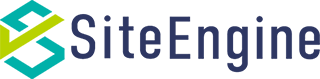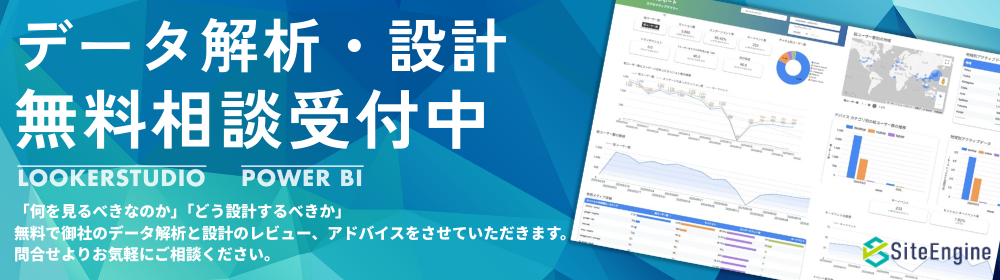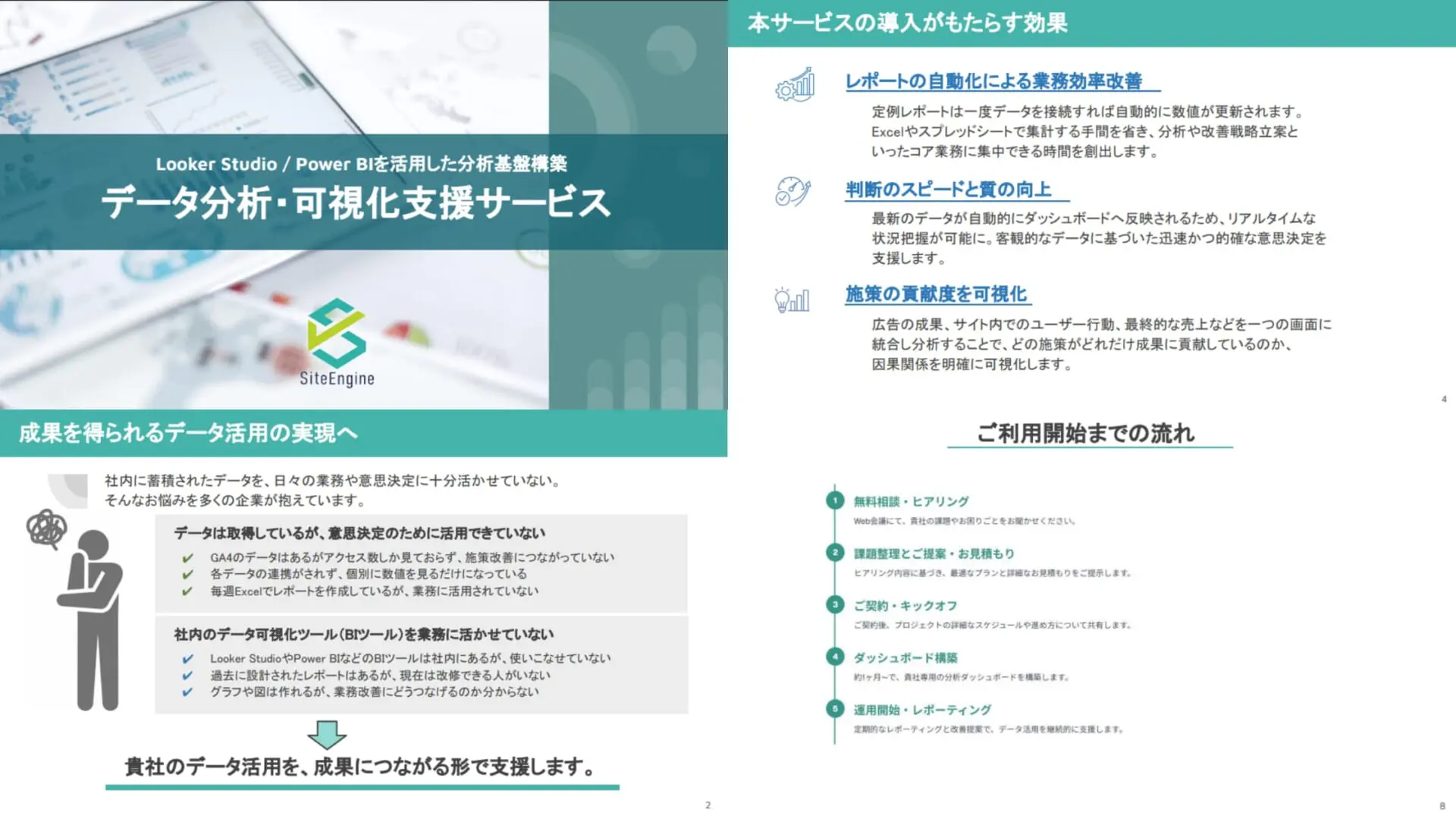これまで5回に渡って投稿したPower BI使い方ガイドでは、Power BIの導入方法や基本的な使い方、グラフ作成、複数データのリレーション設定、日付スライサー、KPIカードの作成方法、Power BIで使用するDAX関数について紹介してきました。
Power BIでダッシュボードを作るときに迷いやすいのが「どのグラフを使えばいいのか」という点です。同じデータでも、棒グラフにするか円グラフにするかで伝わり方は大きく変わります。
そこで今回は、ダッシュボードを構成する際に押さえておきたいグラフの選び方を紹介します。Power BIでの具体的な操作方法もあわせて紹介するので、ぜひ実際に手を動かしながらグラフを作ってみてください。

この記事は連載コラム「Power BI使い方ガイド」の第6回です。Power BI初心者に向け、機能や使い方を分かりやすく紹介しております。これ以外の記事もぜひお読みください。
第1回:Power BI使い方ガイド|BIツールで何ができる?導入方法と最初にやること
第2回:Power BI使い方ガイド|日付データの加工とグラフ・テーブル作成
第3回:Power BI使い方ガイド|複数データのリレーション方法と日付スライサーの使い方
第4回:Power BI使い方ガイド|ダッシュボードの作り方の基礎:KPIカードの作成方法
第5回:Power BI使い方ガイド|DAX関数とは?よく使うDAX一覧と使い方
第6回:Power BI使い方ガイド|グラフの選び方と作成方法(当記事)
第7回:Power BI使い方ガイド|ダッシュボードを見やすくするための6原則
グラフ選びの基本
同じデータソースからグラフを作成する場合でも、データを示す目的によって最適なグラフは異なります。ここでは売上データを例に、グラフの選び方を紹介します。
商品別に売上を比較したい
棒グラフが最適です。商品ごとの売上金額を並べて表示すると、どの商品がよく売れているか一目で分かります。
月ごとの売上の増減を見たい
折れ線グラフが最適です。売上の推移を時間軸で表すのに適しており、トレンドの上昇や下降が直感的に把握できます。
また、棒グラフと折れ線グラフを組み合わせた「複合グラフ」もあります。売上と利益率など、同時に確認できると便利なデータを1つのグラフで表示できます。
商品の売上構成を知りたい
円グラフまたはドーナツグラフが適しています。全体に対して各カテゴリーがどのくらいの割合を占めているかを確認できます。各カテゴリーの大小を直感的に伝えたい場合は円グラフが、合計値や内訳も含めてすっきり見せたい場合はドーナツグラフがおすすめです。
複数の要素から売上構成を可視化したい
積み上げ棒グラフまたはツリーマップが適しています。「地域別×商品別」のように、複数の切り口で構成を見たい場合に便利です。
他のデータとの相関を見たい
散布図が適しています。点の配置から傾向を読み取ることができます。広告費と売上のように、異なる指標の関係性を確認するのに適しています。
Power BIでのグラフ作成手順
ここからは、実際にPower BIで3種類のグラフを作ってみましょう。データは整形されたものを読み込んでいる状態とします。日付データの加工方法については、第2回記事をご参照ください。
1. 複合グラフで月の売上と利益率を同時に確認
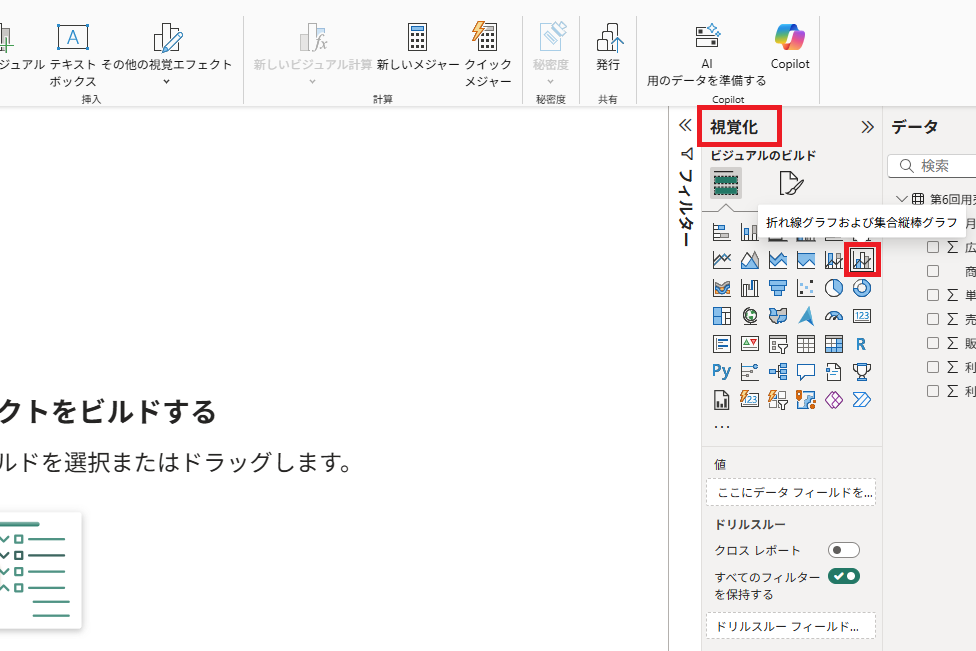
レポートビュー画面右にある「視覚化」から「折れ線グラフおよび集合縦棒グラフ」を選択します。
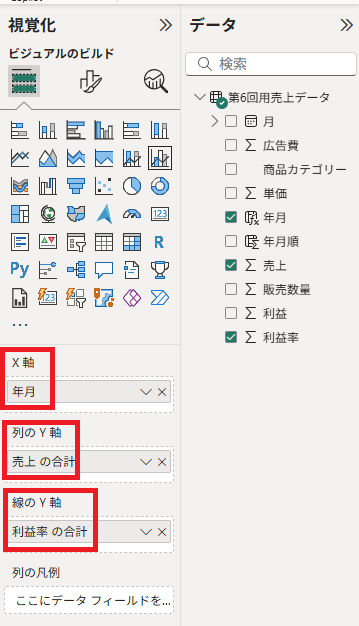
「X軸」に「年月」、「列のY軸」に「売上」、「線のY軸」に「利益率」を入れます。
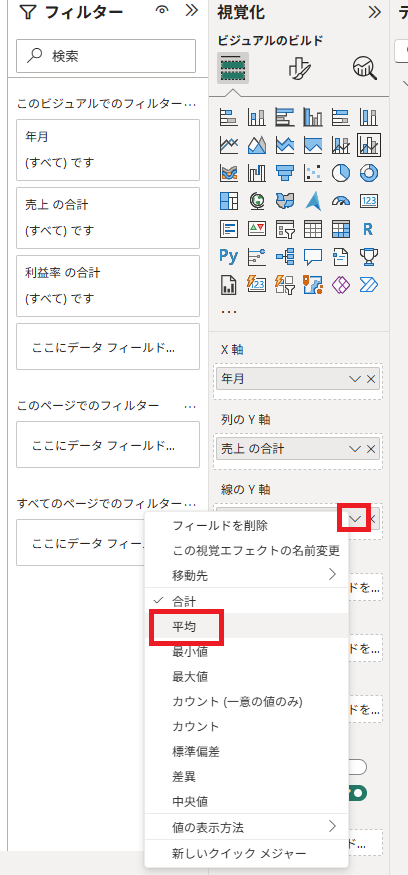
利益率は「合計」ではなく、「平均」を選択します。項目名の右にある「v」をクリックし、「平均」に変更してください。
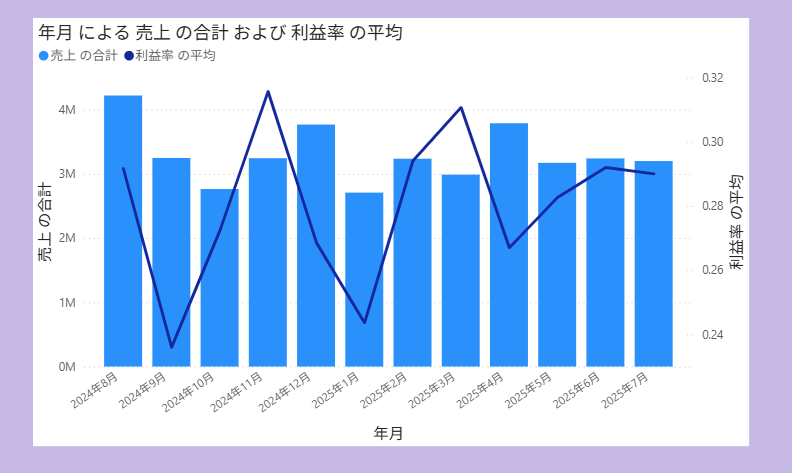
売上の棒グラフと、利益率の推移を示す折れ線グラフを同時に示すことができました。あとは必要に応じて目盛りや色の調整をしたり、タイトルを変更したりしてください。
2.円グラフで商品カテゴリーごとの売上割合を表示
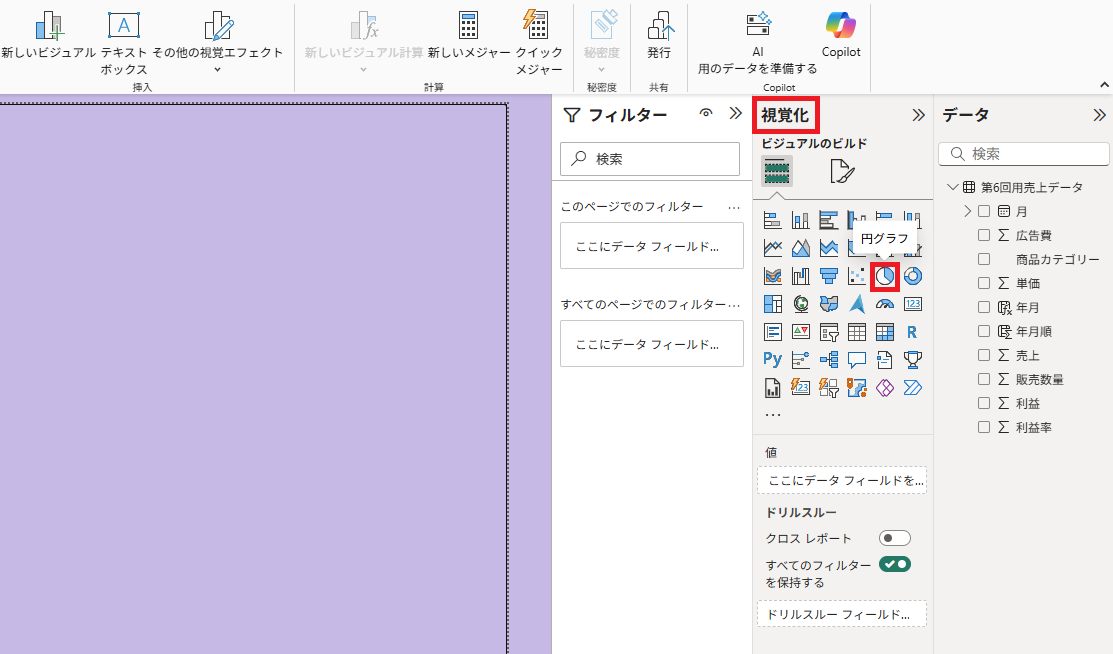
「視覚化」から「円グラフ」を選択します。ドーナツグラフを作成したい場合は、その右の「ドーナツグラフ」を選択してください。
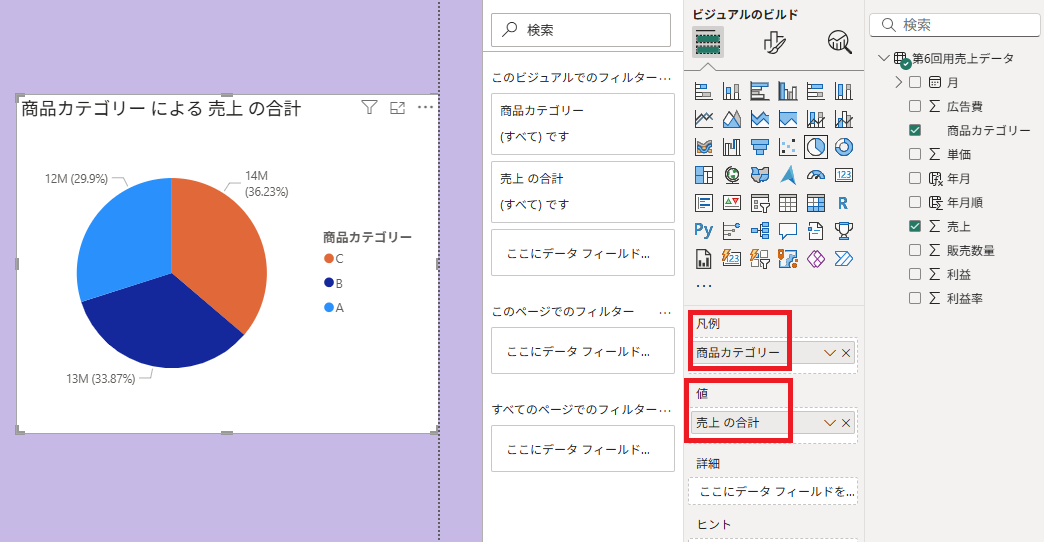
「凡例」に「商品カテゴリー」、「値」に「売上」を入れると、円グラフが表示されます。普通円グラフは割合の大きい順に表示するので、自動的にデータが並べ替えられます。
3.散布図で広告費と売上の相関を分析
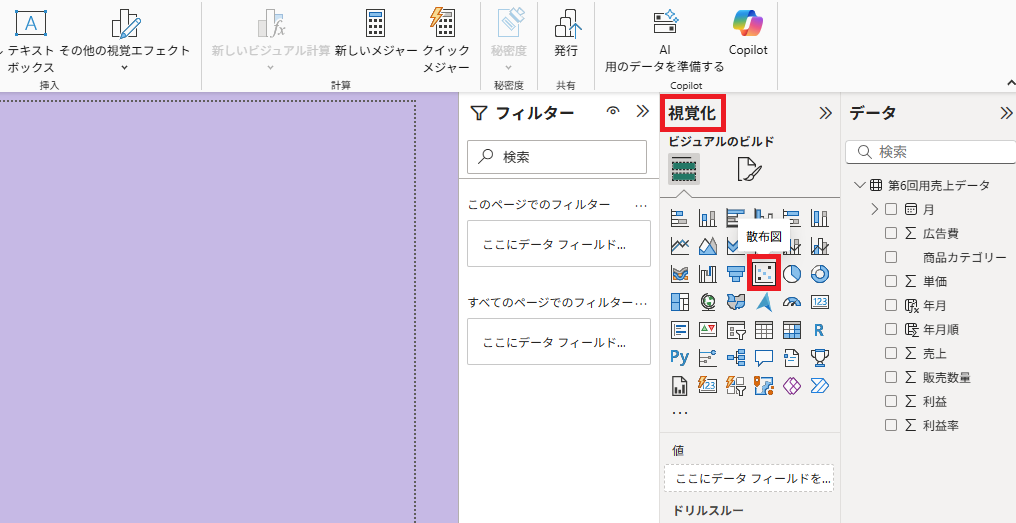
「視覚化」から「散布図」を選択します。
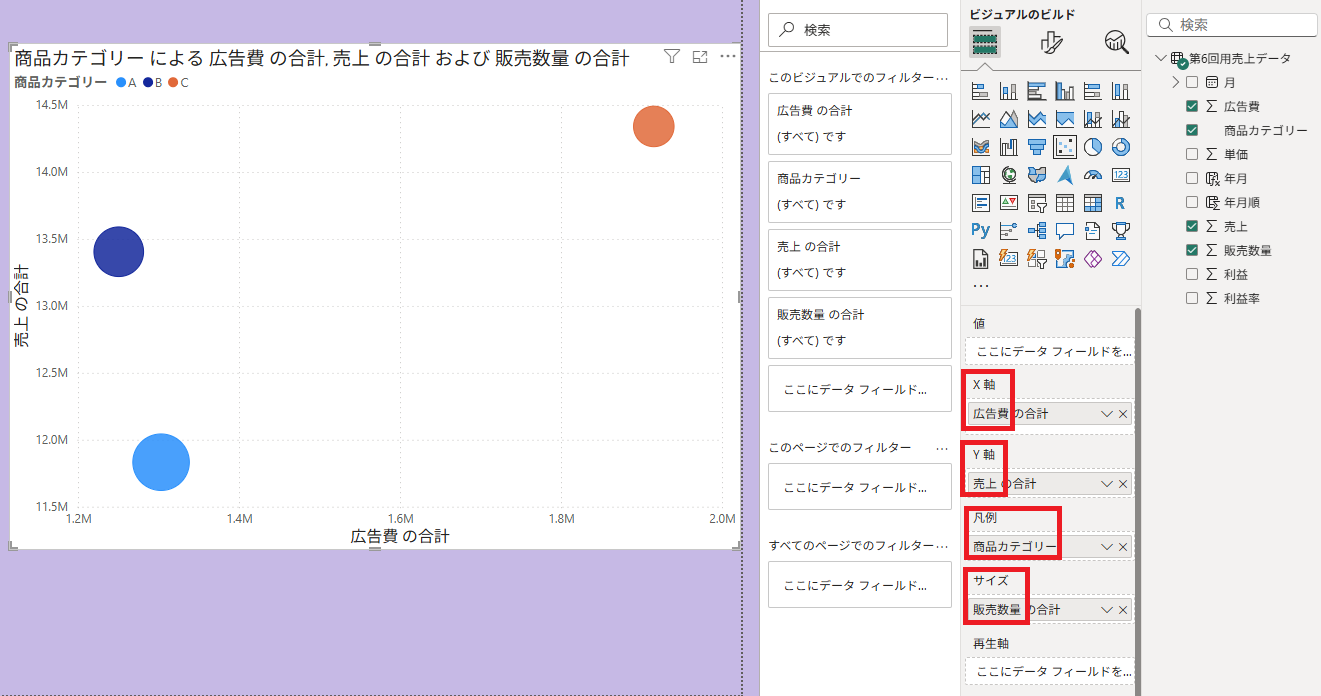
「X軸」に「広告費」、「Y軸」に「売上」、「凡例」に「商品カテゴリー」、「サイズ」に「販売数量」を入れます。「値」は何も入れなくて大丈夫です。
この散布図では、ドットが左上に近いほど、広告費は少なく売上は高くなるため、広告の費用対効果が良い状態を示しています。逆に右下に近いほど、広告費は多いのに売上は低くなるため、広告の費用対効果は悪い状態です。
また、「サイズ」はドットの大きさの基準を示しています。この状態だと販売数量が多いほど、ドットが大きくなります。
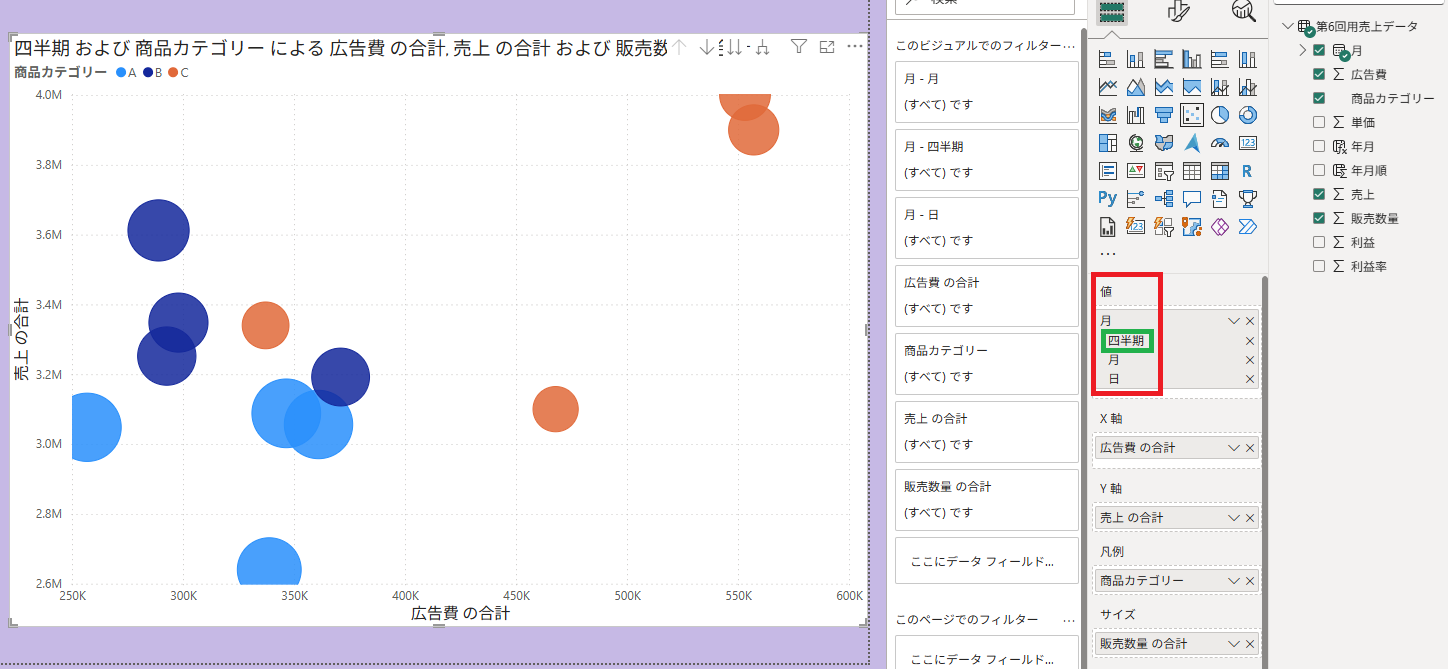
時期ごとにキャンペーン施策を変えており、さらに四半期別にドットを表示したい場合は、「値」に「月」を入れ、上から2番目の項目を「四半期」にすることで、「カテゴリー×四半期」の基準でドットの表示数を増やすことができます。月ごとにドットを表示したい場合も同様に、上から2番目の項目を「月」にしてください。

まとめ:目的に合わせたグラフ選びでダッシュボードを見やすく
ダッシュボードを作成するときは、「どんなデータを、どんな目的で伝えたいのか」を意識することが大切です。同じデータでもグラフの種類によって、見た人への伝わり方が大きく変わります。今回紹介したグラフの選び方やPower BIでの作成方法を参考に、実際に手を動かしながらいろいろなグラフを試してみてください。グラフを使い分けることで、ダッシュボードがぐっと見やすくなり、伝えたいポイントも明確になります。
次回は、ダッシュボードやレポートを作成する際に、KPIカードやグラフをどのように配置すべきなのか解説します。これからもPower BIの活用に役立つ情報を、実際の操作方法とともにお届けしていきます。
サイトエンジン株式会社では、BIツール(Power BI、Looker Studio)のデータ取得や整形、設定のサポートを行っております。
「作れるグラフの種類が多すぎて、ダッシュボードをちゃんと設計できる自信がない……」と思っている方、ぜひこちらのサポート導入をご検討ください。 Power BIで使用できる無料テンプレートもご用意しております。
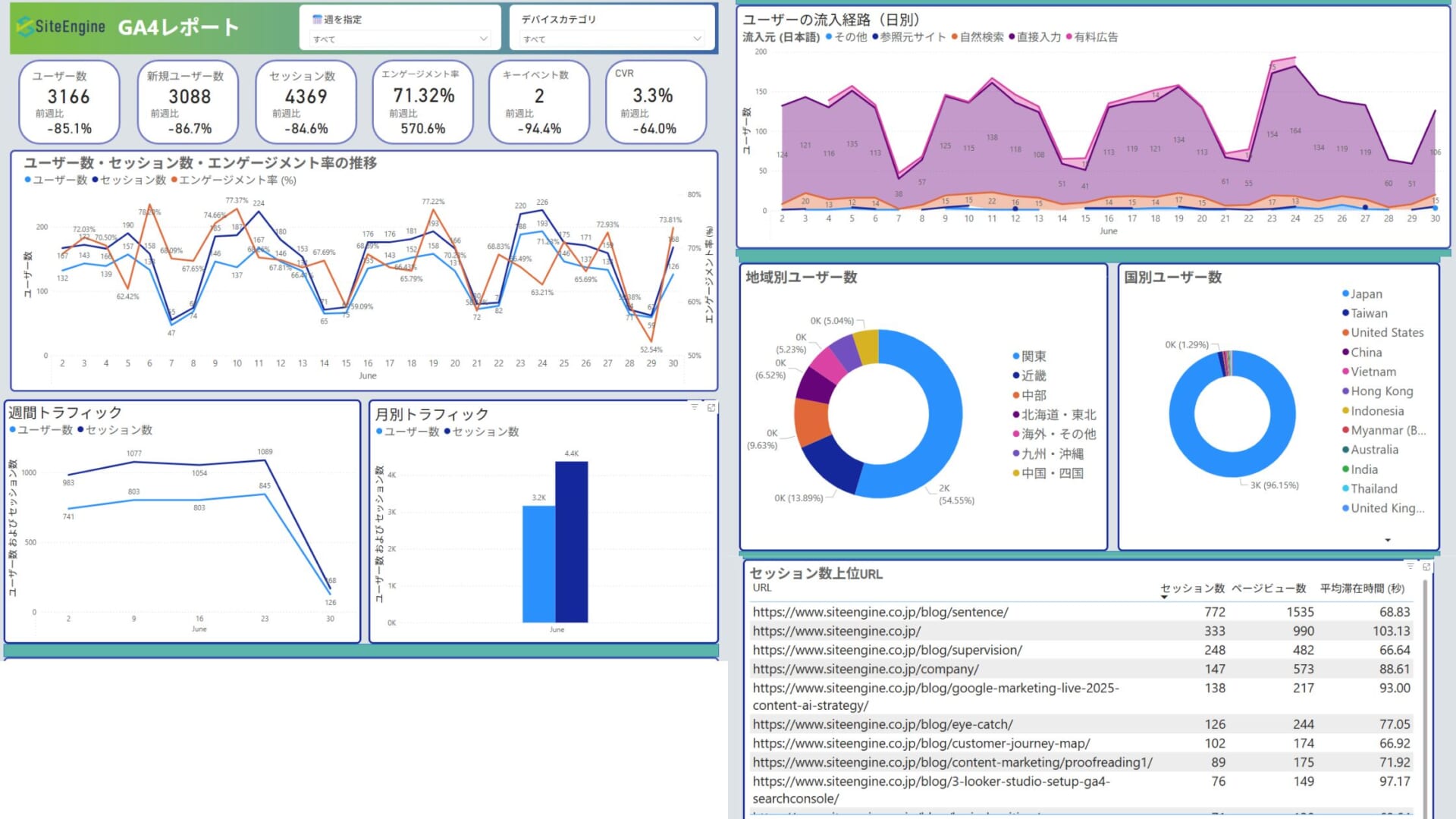
データ分析・可視化支援サービス ― Looker Studio / Power BIによるレポート作成支援
まずはお気軽にお問い合わせください。